Zwer vīruss (09.15.25)
Kas ir Zwer vīruss?Katru dienu kiberkrāpnieki izstrādā jaunu taktiku, lai piekļūtu jūsu datoram un kontrolētu jūsu datus un failus. Ja pēkšņi nevarat atvērt savus failus, attēlus vai dokumentus, un tiem ir paplašinājums .zwer, jūsu dators ir pakļauts Zwer Virus uzbrukumam.
Šajā rokasgrāmatā mēs palīdzēsim jums saprast Zwer vīrusu un ko tā var darīt. Tas kalpo arī kā ceļvedis, kā noņemt Zwer vīrusu. Vienkārši izpildiet mūsu skaidrās noņemšanas instrukcijas.
Zwer Virus ExplainedDrošības pētnieki klasificē Zwer vīrusu kā DJVU ransomware tipa infekcijas izpirkuma programmatūru. Citi šīs ģimenes varianti ir Kkll, Nlah un Zipe. Šīs infekcijas iefiltrējas datorā, šifrē svarīgus personiskos failus un faila nosaukumam pievieno paplašinājumu “.zwer”. .Zwer paplašinājums, ko tas pievieno šifrēto failu beigās, ir tā nosaukuma img.
Pēc failu šifrēšanas Zwer ransomware mēģina izspiest no jums naudu, pieprasot izpirkuma maksu. Noziedznieks skaidri norāda, ka izpirkuma maksa tiek maksāta, izmantojot Bitcoin kriptovalūtu, un apmaiņā pret to jums atkal tiks dota piekļuve jūsu datiem.
Ko dara Zwer Virus?Vienkārši sakot, Zwer iefiltrējas jūsu datorā un uzbrūk jūsu failiem un dokumentiem. Ransomware šifrē tos procesā un bloķē piekļuvi tiem.
Iegūstot ierakstu savā datorā, Zwer ransomware skenē tajā dokumentus, attēlus, videoklipus un citus svarīgus datus. Pēc šo failu atklāšanas ransomware failiem pievieno paplašinājumu “.zwer”. Kad redzat šo paplašinājumu, jūs vairs nevarēsit atvērt failus.
Pēc tam datorā tiks ģenerēts fails “_readme.txt”. Šis fails kalpo kā izpirkuma piezīme ar izpirkuma programmatūras maksājuma norādījumiem. Krāpnieki atstāj kontaktpersonas e-pasta adresi, pa kuru jūs sazināsieties ar viņiem.
Kā Zwer vīruss nokļuva manā datorā?Krāpnieki ir izstrādājuši Zwer ļaunprātīgu programmatūru, lai izmantotu vecās, bet 'efektīvās' invazīvās metodes, lai maldinātu lietotājus un ļautu tiem neuzmanīgi ielīst jūsu datorā.
Zwer slēpj aiz defektīvām vietnēm, tīmekļa saitēm un straumēm un slēpjas bezmaksas programmatūrā un rīkos. Tas izpaužas arī kā neīsts lietojumprogrammas atjauninājums vai Java vai Adobe Flash Player sistēmas atjauninājumi. Ja lejupielādējat bezmaksas programmatūru, to var lejupielādēt arī kā programmatūras daļu. Ja programmatūras instalēšanas laikā neesat piesardzīgs, instalēsiet arī Zwer.
Lielākajā daļā gadījumu Zwer ransomware tiek izplatīta, izmantojot surogātpasta e-pastus, kas satur invazīvas saites un inficētus pielikumus. Tas arī izmanto instalēto programmu un operētājsistēmu vājās vietas, piemēram, vājus antivīrusus vai to trūkumu.
Kā noņemt Zwer vīrusu?Nekad nemaksājiet naudu uzbrucējiem. Zwer vīrusu var noņemt divos veidos:
- Automātiski izmantojot pretvīrusu programmatūru
- Manuāli, izmantojot datora rīkus,
Visdrošākais veids, kā noņemt Zwer vīrusu un atbrīvoties no tā, ir profesionāla pretvīrusu vai pretvīrusu programma. Iegūstiet profesionālu pretvīrusu programmatūru, piemēram, Malwarebytes, Kaspersky vai Avast Antivirus. Pēc tam jums jāveic pilnīga sistēmas skenēšana, lai no sistēmas izslēgtu Zwer vīrusa lietojumprogrammu un citus potenciāli bīstamus komponentus.
Zwer vīrusu noņemšanas instrukcijasŠeit ir Zwer vīrusa noņemšanas instrukcijas, kas vīrusu noņem manuāli un pilnībā atbrīvojieties no tā:
Lai izdzēstu Zwer Virus no savas ierīces, rīkojieties šādi:
1. solis. Noņemiet Zwer Virus no Windows
2. darbība. Zwer Virus dzēšana no Mac OS X
3. darbība. Atbrīvojieties no Zwer Virus no Internet Explorer
4. solis. Atinstalējiet Zwer Virus no Microsoft Edge
5. solis. Zwer Virus dzēšana no Mozilla Firefox
6. darbība: Zwer Virus noņemšana no Google Chrome
7. darbība. Atbrīvojieties no Zwer Virus no Safari
Pirmā lieta, kas jums jādara, saskaroties ar Zwer Virus risku, ir atinstalēt tai pievienoto programmu.Lai noņemtu potenciāli ļaunprātīgas un nevēlamas programmas no Windows un neatgriezeniski atbrīvotos no Zwer Virus , izpildiet šos norādījumus:
1. Atinstalējiet ļaunprātīgas programmas.Noklikšķiniet uz Sākt un pēc tam meklēšanas lodziņā ierakstiet Vadības panelis. Meklēšanas rezultātos noklikšķiniet uz Vadības panelis un pēc tam sadaļā Programma noklikšķiniet uz saites Atinstalēt programmu . Vadības panelis izskatās vienādi Windows 7 datoriem, bet Windows XP lietotājiem noklikšķiniet uz Pievienot / noņemt programmas .
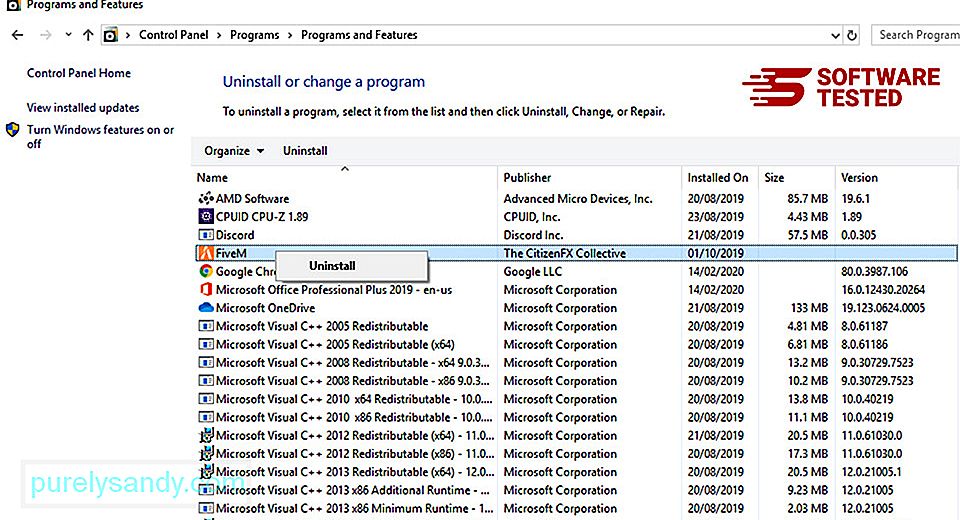
Windows 10 lietotājiem varat arī atinstalēt programmas, pārejot uz sadaļu Sākt & gt; Iestatījumi & gt; Lietotnes & gt; Lietotnes & amp; funkcijas.
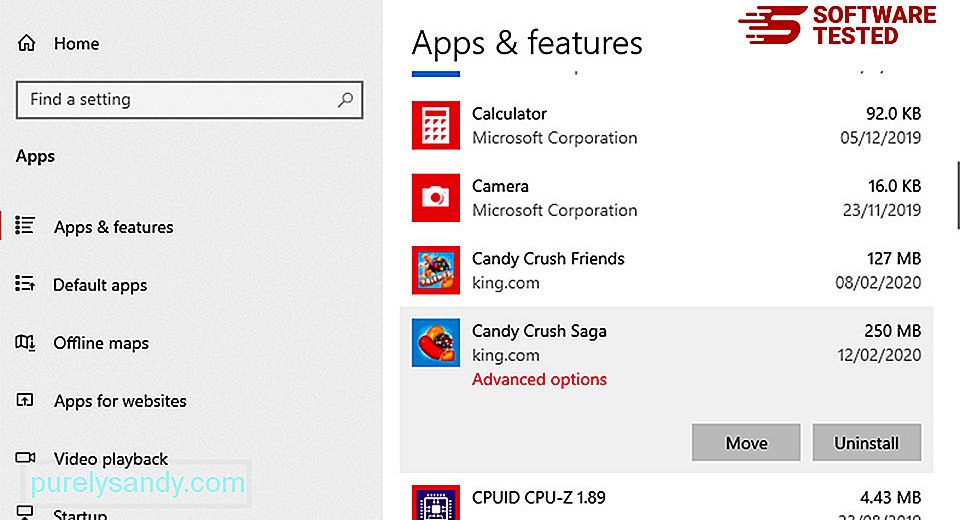
Datora programmu sarakstā atrodiet nesen instalētas vai aizdomīgas programmas, kuras, jūsuprāt, ir ļaunprātīga programmatūra.
Atinstalējiet tās, noklikšķinot uz noklikšķinot uz vadības paneļa), pēc tam izvēlieties Atinstalēt . Vēlreiz noklikšķiniet uz Atinstalēt , lai apstiprinātu darbību. Pagaidiet, līdz atinstalēšanas process būs pabeigts.
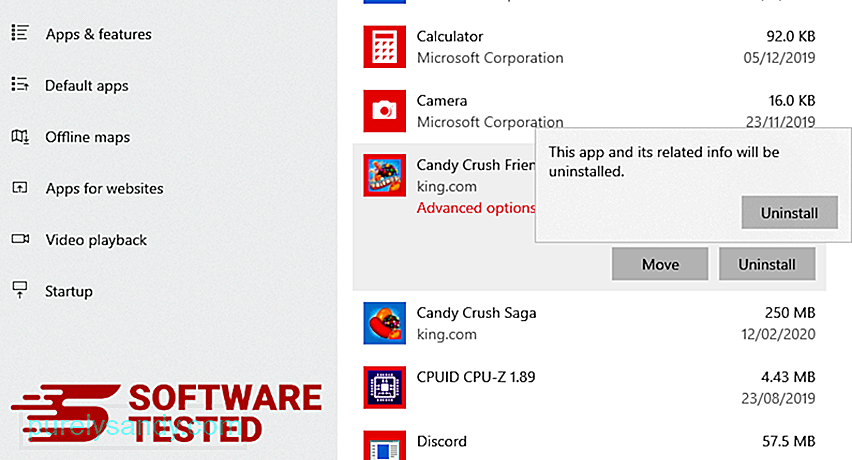
Lai to izdarītu, ar peles labo pogu noklikšķiniet uz atinstalētās programmas saīsnes un pēc tam atlasiet Īpašības. Tam automātiski jāatver cilne Saīsne . Apskatiet lauku Mērķis un izdzēsiet ar ļaunprogrammatūru saistīto mērķa URL. Šis URL norāda uz atinstalētās ļaunprātīgās programmas instalācijas mapi. Pārbaudiet visas vietas, kur šie īsceļi var tikt saglabāti, ieskaitot darbvirsmu, izvēlni Sākt un Uzdevumjoslu. Kad esat izdzēsis visas nevēlamās programmas un failus no Windows, notīriet atkritni, lai pilnībā atbrīvotos no Zwer vīrusa. Ar peles labo pogu noklikšķiniet uz darbvirsmas Atkritne un pēc tam izvēlieties Iztukšot atkritni . Noklikšķiniet uz Labi , lai apstiprinātu. macOS ir drošāks nekā Windows, taču nav neiespējami, ka Mac datoros ir ļaunprātīga programmatūra. Tāpat kā citas operētājsistēmas, arī macOS ir neaizsargāta pret ļaunprātīgu programmatūru. Faktiski ir bijuši vairāki iepriekšēji ļaunprātīgas programmatūras uzbrukumi, kuru mērķis ir Mac lietotāji. Zwer Virus dzēšana no Mac ir daudz vienkāršāka nekā citas OS. Šeit ir pilnīgs ceļvedis: Lai pilnībā atbrīvotos no Zwer Virus, iztukšojiet atkritni. Lai pārliecinātos, ka ļaunprogrammatūra, kas uzlauzusi jūsu pārlūkprogrammu, ir pilnībā izzudusi un visas neautorizētās izmaiņas tiek atceltas pārlūkprogrammā Internet Explorer, rīkojieties šādi: Kad ļaunprātīga programmatūra nolaupa jūsu pārlūkprogrammu, viena no acīmredzamajām pazīmēm ir tā, kad redzat papildinājumus vai rīkjoslas, kas pēkšņi parādās Internet Explorer bez jūsu ziņas. Lai atinstalētu šos papildinājumus, palaidiet Internet Explorer , noklikšķiniet uz zobrata ikonas pārlūka augšējā labajā stūrī, lai atvērtu izvēlni, pēc tam izvēlieties Pārvaldīt papildinājumus. Kad redzat logu Pārvaldīt pievienojumprogrammas, meklējiet (ļaunprātīgas programmatūras nosaukums) un citus aizdomīgus spraudņus / papildinājumus. Varat atspējot šos spraudņus / pievienojumprogrammas, noklikšķinot uz Atspējot . Ja pēkšņi jums ir cita sākumlapa vai noklusējuma meklētājprogramma ir mainīta, varat to mainīt atpakaļ, izmantojot Internet Explorer iestatījumus. Lai to izdarītu, pārlūka augšējā labajā stūrī noklikšķiniet uz zobrata ikonas un pēc tam izvēlieties Interneta opcijas . Cilnē Vispārīgi izdzēsiet sākumlapas URL un ievadiet vēlamo mājas lapu. Noklikšķiniet uz Lietot , lai saglabātu jaunos iestatījumus. Internet Explorer izvēlnē (zobrata ikona augšpusē) izvēlieties Interneta opcijas . Noklikšķiniet uz cilnes Papildu un pēc tam atlasiet Atiestatīt . Logā Atiestatīt atzīmējiet izvēles rūtiņu Dzēst personiskos iestatījumus un vēlreiz noklikšķiniet uz pogas Atiestatīt , lai apstiprinātu darbību. Ja jums ir aizdomas, ka jūsu datoru ir inficējusi ļaunprātīga programmatūra, un jūs domājat, ka tas ir ietekmējis jūsu Microsoft Edge pārlūku, vislabāk ir atiestatīt pārlūkprogrammu. Ir divi atiestatīšanas veidi. jūsu Microsoft Edge iestatījumus, lai pilnībā noņemtu visas ļaunprātīgas programmatūras pēdas datorā. Lai iegūtu papildinformāciju, skatiet tālāk sniegtos norādījumus. Vēl viens veids, kā atiestatīt Microsoft Edge, ir komandu izmantošana. Šī ir uzlabota metode, kas ir ļoti noderīga, ja jūsu Microsoft Edge lietotne turpina avarēt vai vispār netiks atvērta. Pirms šīs metodes izmantošanas noteikti dublējiet svarīgos datus. Lai to izdarītu, veiciet tālāk norādītās darbības. Get-AppXPackage -AllUsers -Nosauciet Microsoft.MicrosoftEdge | Foreach {Add-AppxPackage -DisableDevelopmentMode -Register $ ($ _. InstallLocation) \ AppXManifest.xml -Verbose} Tāpat kā citas pārlūkprogrammas, ļaunprātīga programmatūra mēģina mainīt Mozilla Firefox iestatījumus. Jums ir jāatsauc šīs izmaiņas, lai noņemtu visas Zwer Virus pēdas. Veiciet tālāk norādītās darbības, lai pilnībā izdzēstu Zwer Virus no Firefox: Pārbaudiet, vai Firefox nav nepazīstamu paplašinājumu, kurus jūs neatceraties instalēt. Pastāv milzīga iespēja, ka šos paplašinājumus instalēja ļaunprogrammatūra. Lai to izdarītu, palaidiet Mozilla Firefox, augšējā labajā stūrī noklikšķiniet uz izvēlnes ikonas un pēc tam atlasiet Pievienojumprogrammas & gt; Paplašinājumi . Logā Paplašinājumi izvēlieties Zwer Virus un citus aizdomīgus spraudņus. Noklikšķiniet uz trīs punktu izvēlnes blakus paplašinājumam, pēc tam izvēlieties Noņemt , lai izdzēstu šos paplašinājumus. Pārlūkprogrammas augšējā labajā stūrī noklikšķiniet uz Firefox izvēlnes un pēc tam izvēlieties Opcijas & gt; Vispārīgi. Izdzēsiet ļaunprātīgo sākumlapu un ierakstiet vēlamo URL. Vai arī varat noklikšķināt uz Atjaunot , lai pārietu uz noklusējuma sākumlapu. Noklikšķiniet uz Labi , lai saglabātu jaunos iestatījumus. Atveriet Firefox izvēlni un pēc tam noklikšķiniet uz jautājuma zīmes (Help). Izvēlieties Informācija par problēmu novēršanu. Nospiediet pogu Atsvaidzināt Firefox , lai pārlūkprogrammai sāktu no jauna. Kad būsiet veicis iepriekš minētās darbības, Zwer Virus tiks pilnībā izlaists no jūsu Mozilla Firefox pārlūkprogrammas. Lai pilnībā noņemtu Zwer Virus no sava datora, jums ir jāatceļ visas Google Chrome veiktās izmaiņas, jāinstalē aizdomīgi paplašinājumi, spraudņi un papildinājumi. ons, kas tika pievienoti bez jūsu atļaujas. Lai noņemtu Zwer Virus no Google Chrome, izpildiet tālāk sniegtos norādījumus: Palaidiet lietotni Google Chrome un pēc tam noklikšķiniet uz izvēlnes ikonas augšējā labajā stūrī. Izvēlieties Vairāk rīku & gt; Paplašinājumi. Meklējiet Zwer Virus un citus ļaunprātīgus paplašinājumus. Iezīmējiet šos paplašinājumus, kurus vēlaties atinstalēt, pēc tam noklikšķiniet uz Noņemt , lai tos izdzēstu. Noklikšķiniet uz Chrome izvēlnes ikonas un atlasiet Iestatījumi . Noklikšķiniet uz Sākot un pēc tam atzīmējiet izvēles rūtiņu Atvērt noteiktu lapu vai lapu kopu . Varat iestatīt jaunu lapu vai izmantot esošās lapas kā sākumlapu. Atgriezieties pie Google Chrome izvēlnes ikonas un izvēlieties Iestatījumi & gt; Meklētājprogramma un pēc tam noklikšķiniet uz Pārvaldīt meklētājprogrammas . Tiks parādīts pārlūkam Chrome pieejamo noklusējuma meklētājprogrammu saraksts. Izdzēsiet jebkuru meklētājprogrammu, kas, jūsuprāt, ir aizdomīga. Noklikšķiniet uz trīs punktu izvēlnes blakus meklētājprogrammai un noklikšķiniet uz Noņemt no saraksta. Noklikšķiniet uz izvēlnes ikonas, kas atrodas pārlūkprogrammas augšējā labajā stūrī, un izvēlieties Iestatījumi . Ritiniet uz leju līdz lapas apakšai un pēc tam noklikšķiniet uz Atjaunot sākotnējo noklusējuma iestatījumus sadaļā Atiestatīt un notīrīt. Lai apstiprinātu darbību, noklikšķiniet uz pogas Atiestatīt iestatījumus. Šī darbība atiestatīs jūsu sākuma lapu, jauno cilni, meklētājprogrammas, piespraustās cilnes un paplašinājumus. Tomēr jūsu grāmatzīmes, pārlūka vēsture un saglabātās paroles tiks saglabātas. Datora pārlūkprogramma ir viens no galvenajiem ļaunprātīgas programmatūras mērķiem - iestatījumu maiņa, jaunu paplašinājumu pievienošana un noklusējuma meklētājprogrammas maiņa. Tātad, ja jums ir aizdomas, ka jūsu Safari ir inficēts ar Zwer Virus, varat veikt šādas darbības: Palaidiet Safari tīmekļa pārlūkprogrammu un augšējā izvēlnē noklikšķiniet uz Safari . Nolaižamajā izvēlnē noklikšķiniet uz Preferences . Augšdaļā noklikšķiniet uz cilnes Paplašinājumi , pēc tam kreisajā izvēlnē skatiet pašreiz instalēto paplašinājumu sarakstu. Meklējiet Zwer Virus vai citus paplašinājumus, kurus neatceraties instalēt. Lai noņemtu paplašinājumu, noklikšķiniet uz pogas Atinstalēt . Dariet to visu aizdomīgo ļaunprātīgo paplašinājumu gadījumā. Atveriet pārlūkprogrammu Safari un pēc tam noklikšķiniet uz Safari & gt; Preferences. Noklikšķiniet uz Vispārīgi . Pārbaudiet lauku Mājas lapa un pārbaudiet, vai tas ir rediģēts. Ja jūsu sākumlapu ir mainījis Zwer Virus, izdzēsiet vietrādi URL un ierakstiet mājaslapā, kuru vēlaties izmantot. Pirms tīmekļa lapas adreses noteikti iekļaujiet vietni http: //. 80947 Atveriet lietotni Safari un izvēlnē ekrāna augšējā kreisajā stūrī noklikšķiniet uz Safari . Noklikšķiniet uz Atiestatīt Safari. Tiks atvērts dialoglodziņš, kurā varat izvēlēties elementus, kurus vēlaties atiestatīt. Pēc tam noklikšķiniet uz pogas Atiestatīt , lai pabeigtu darbību. Piezīme. Kad tas ir izdarīts, veiciet pilnu sistēmas skenēšanu, izmantojot profesionālu pret ļaunprātīgas programmatūras rīku, lai noņemtu visus atlikušos Zwer vīrusu reģistrus. Zwer vīruss ir ļaundabīga programmatūra, kas ir izpirkšanas programmatūra, kas var sajaukt jūsu datoru un failus. Tas var arī nozagt jūsu slepeno informāciju un pakļaut datoru bīstamām ļaunprātīgas programmatūras infekcijām. Tiešsaistē tiešsaistē vienmēr jābūt piesardzīgam, lai izvairītos no Zwer vīrusa instalēšanas. 09, 2025 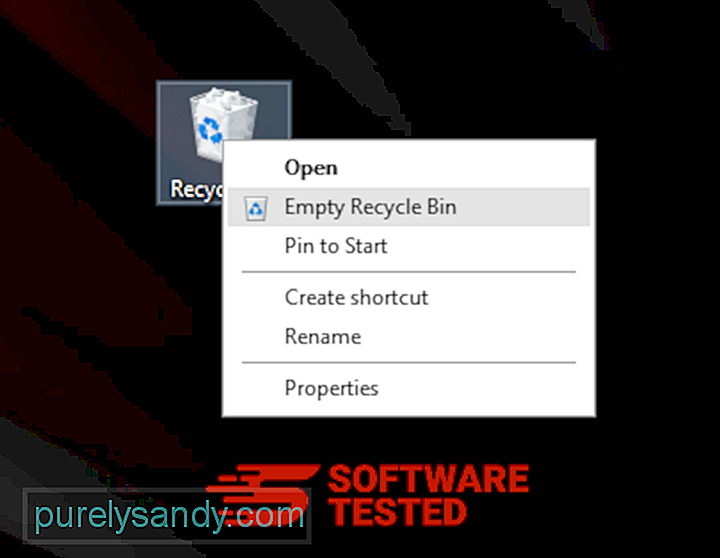
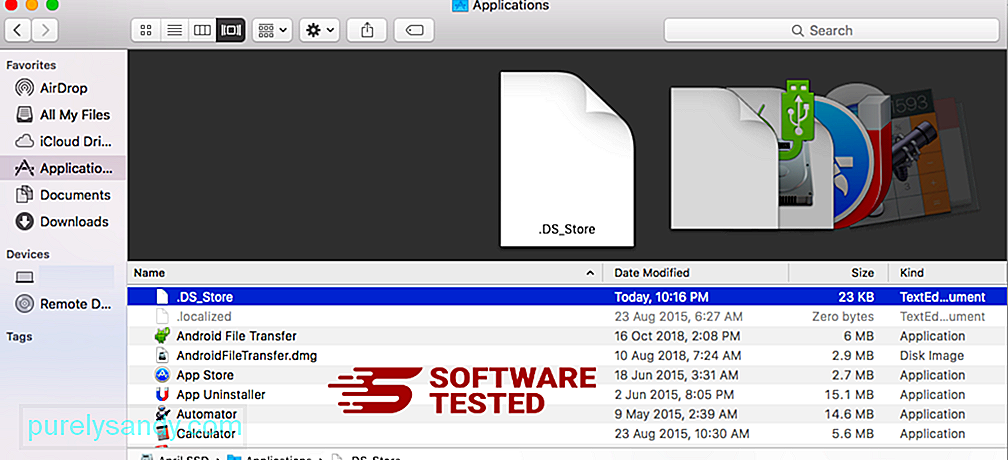
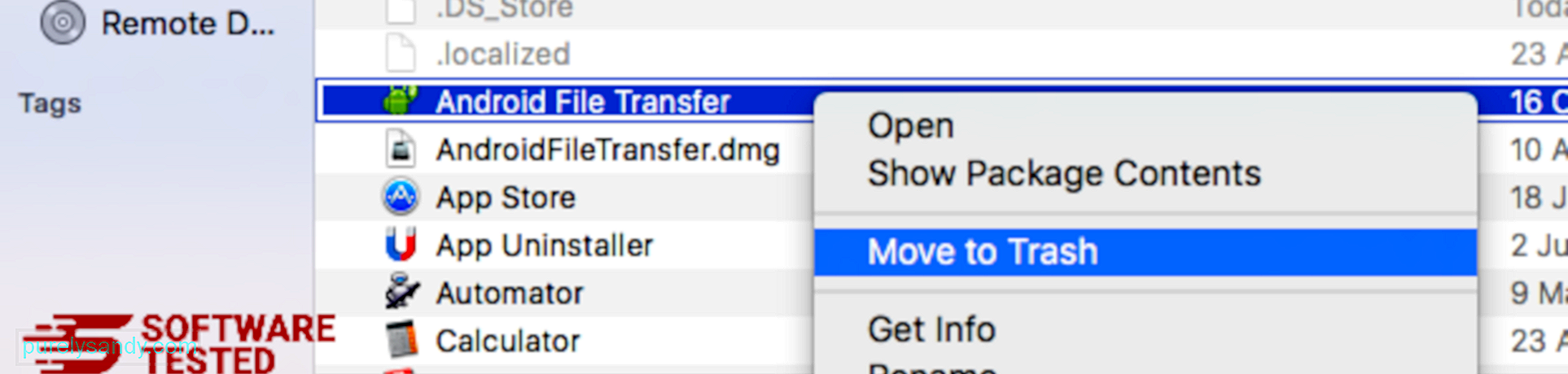
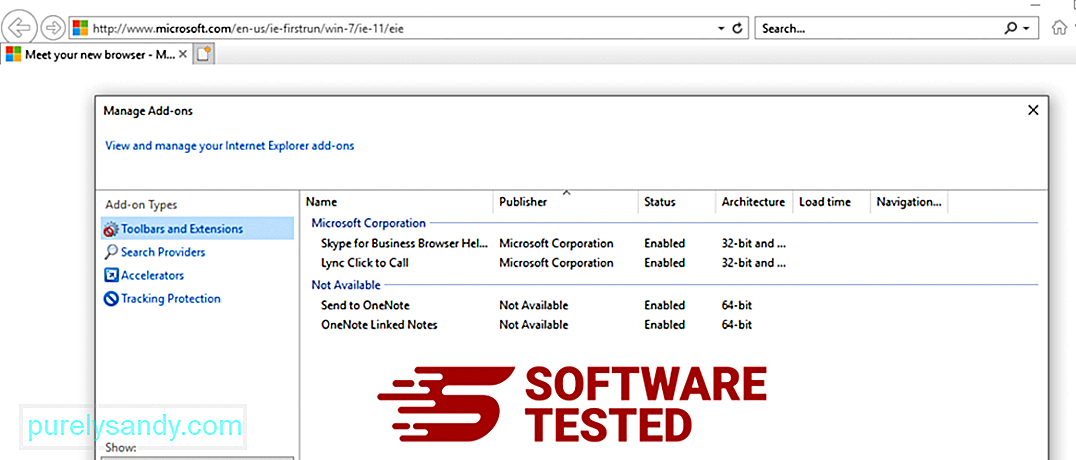
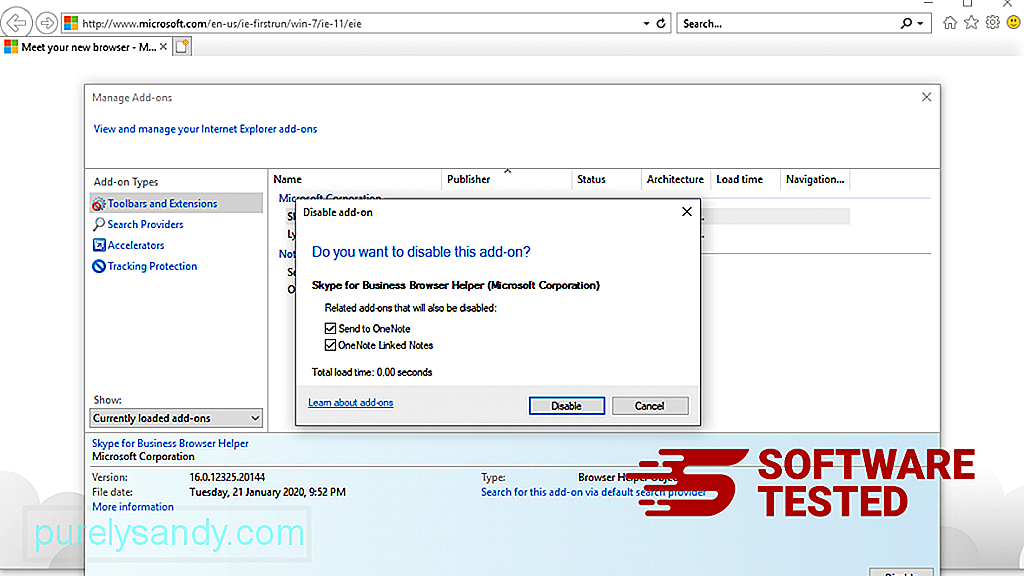
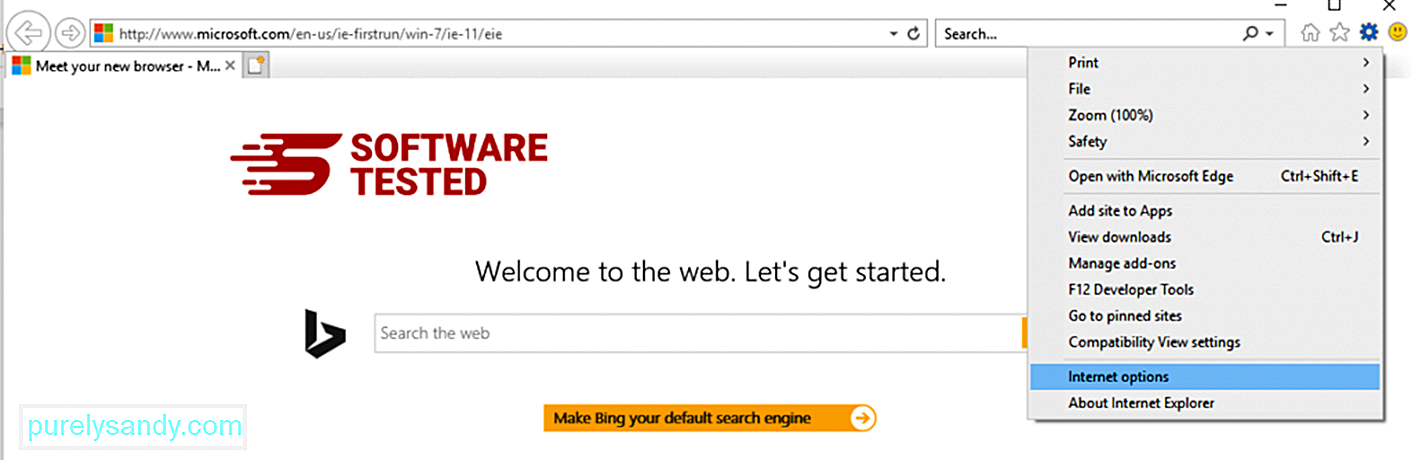
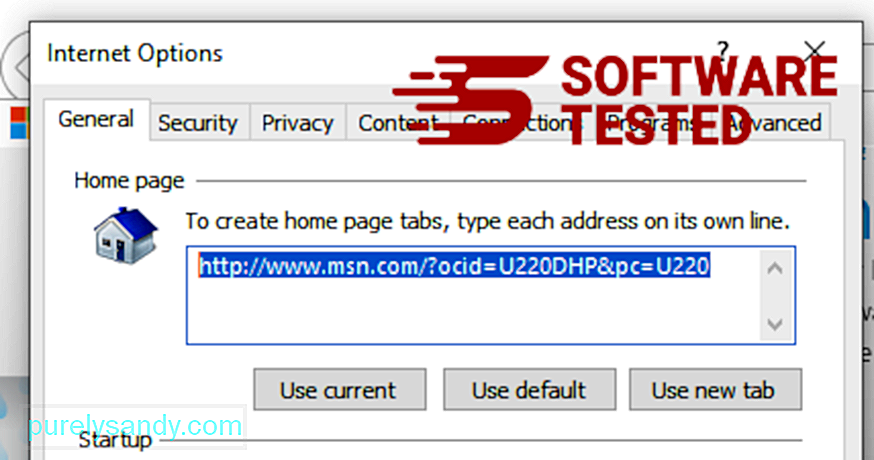
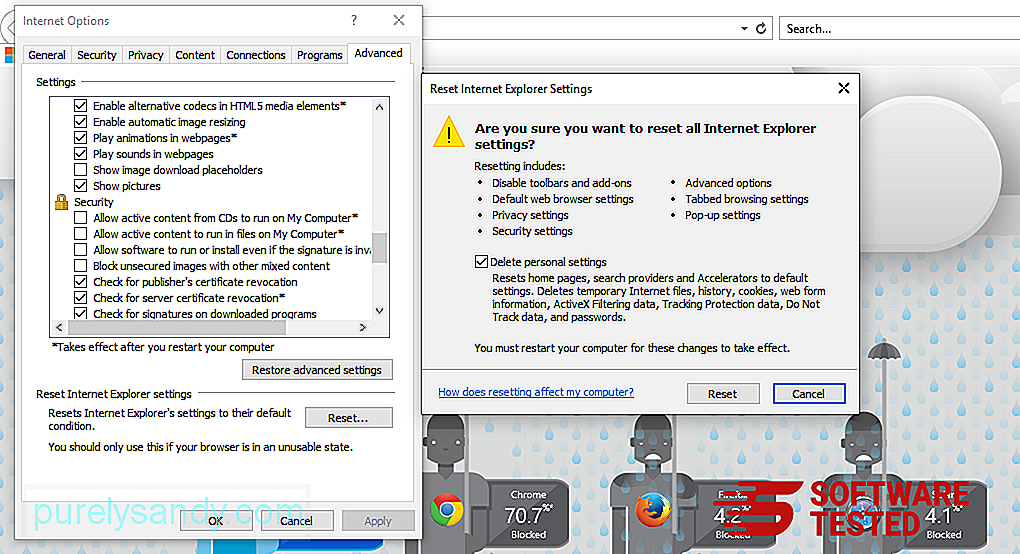

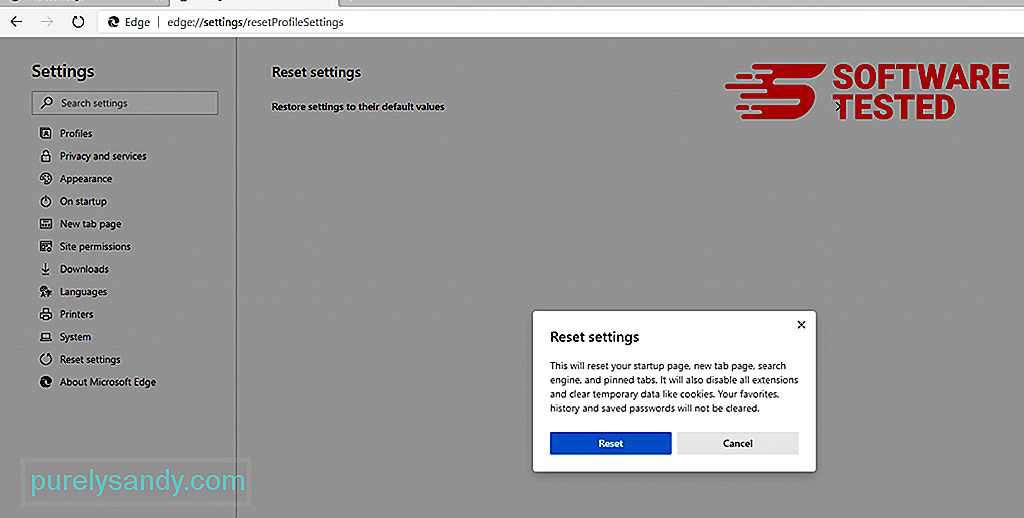
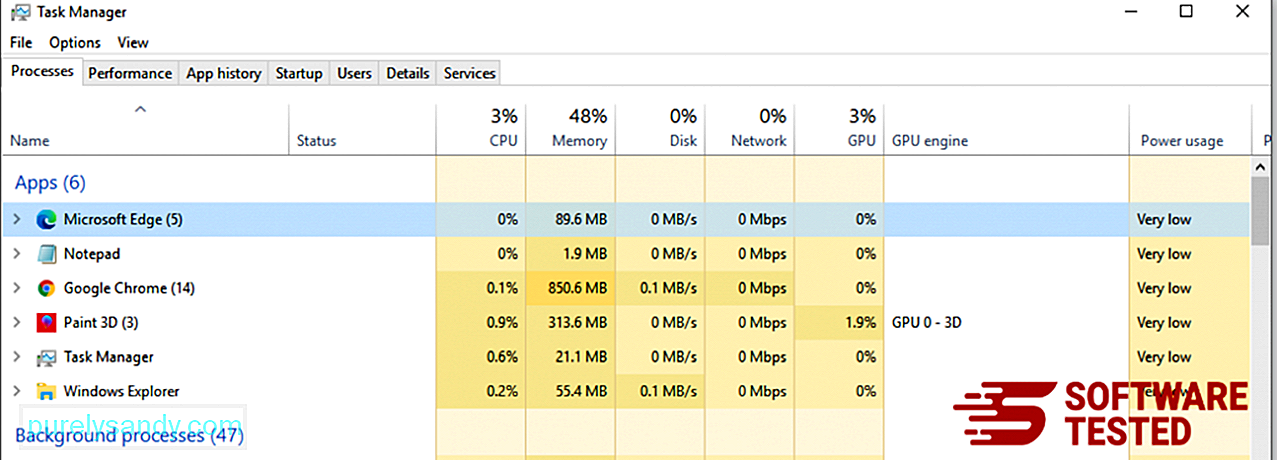
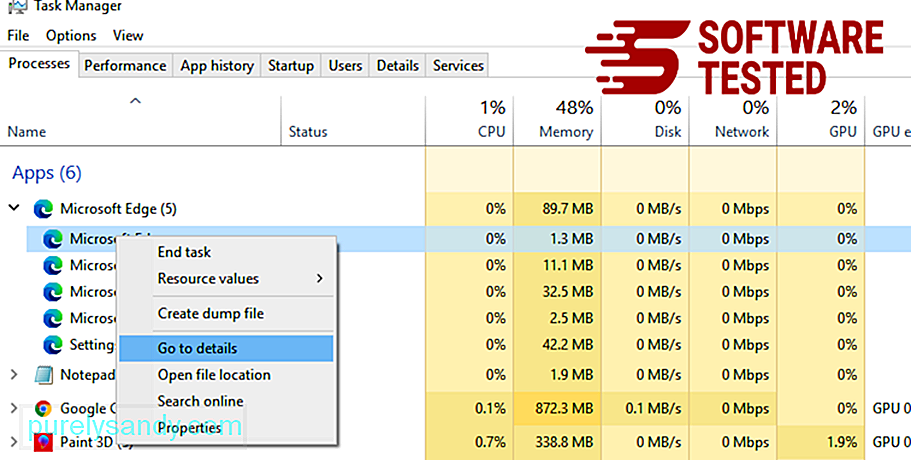
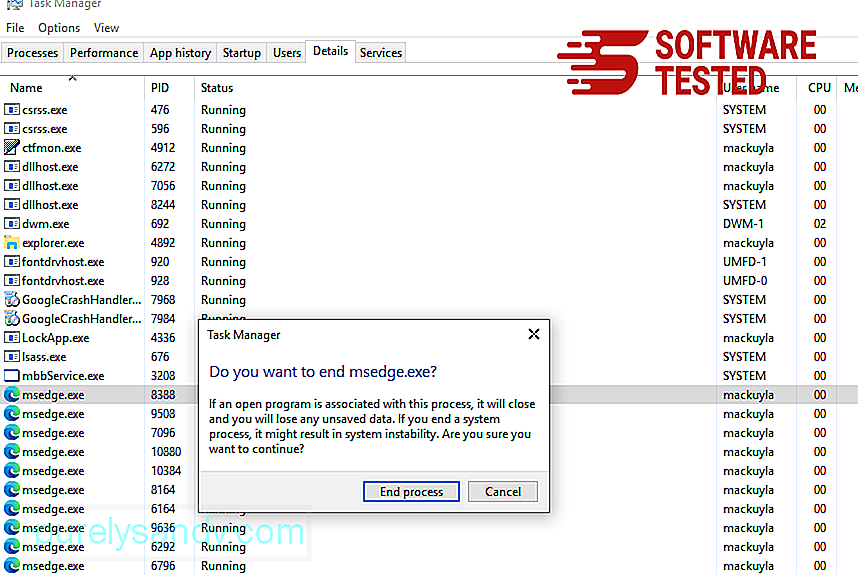
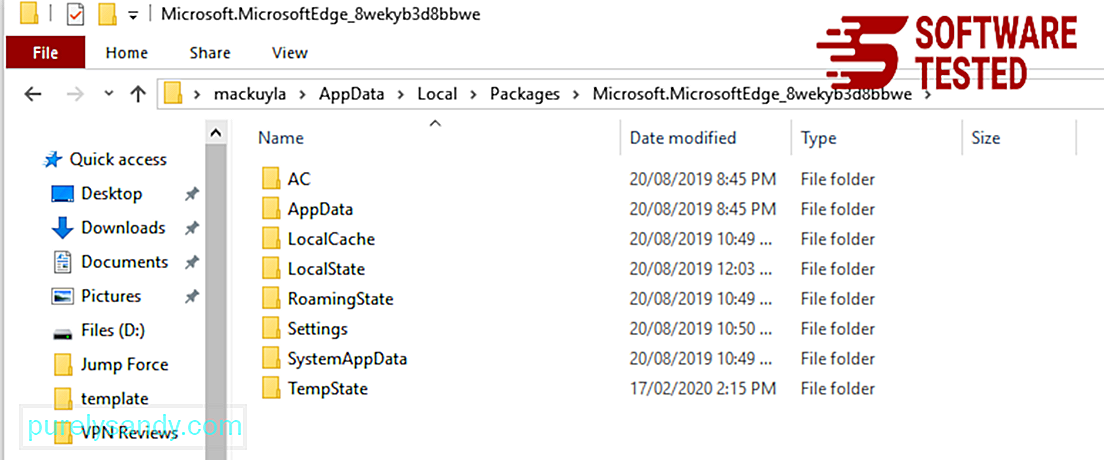
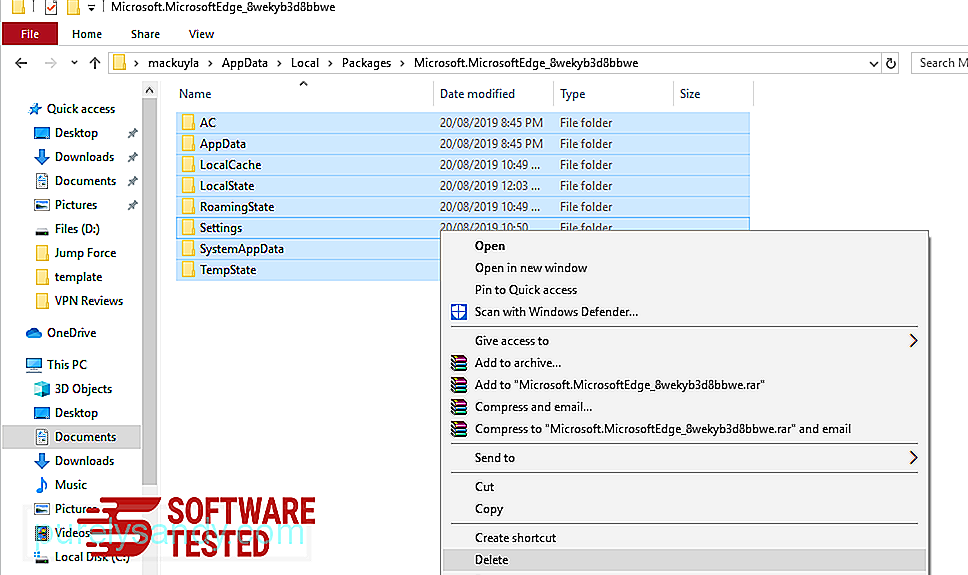
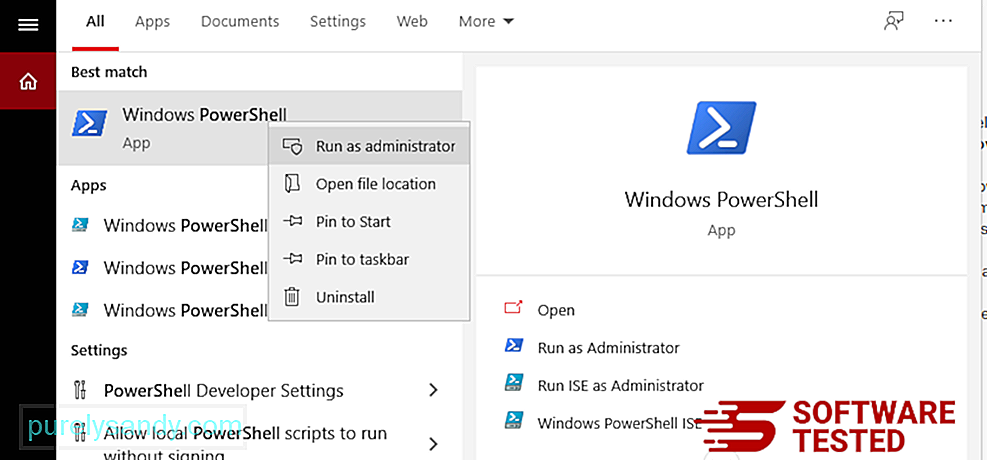
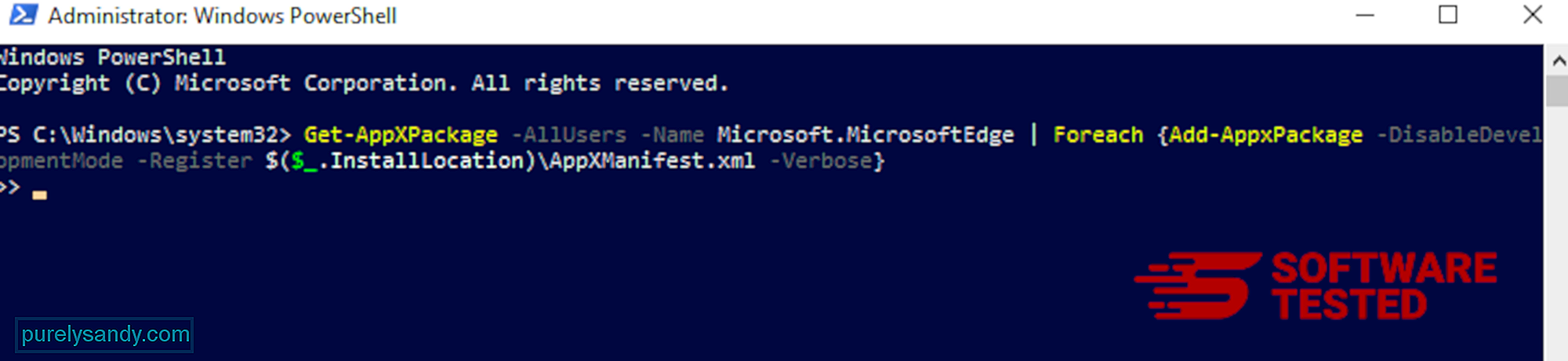
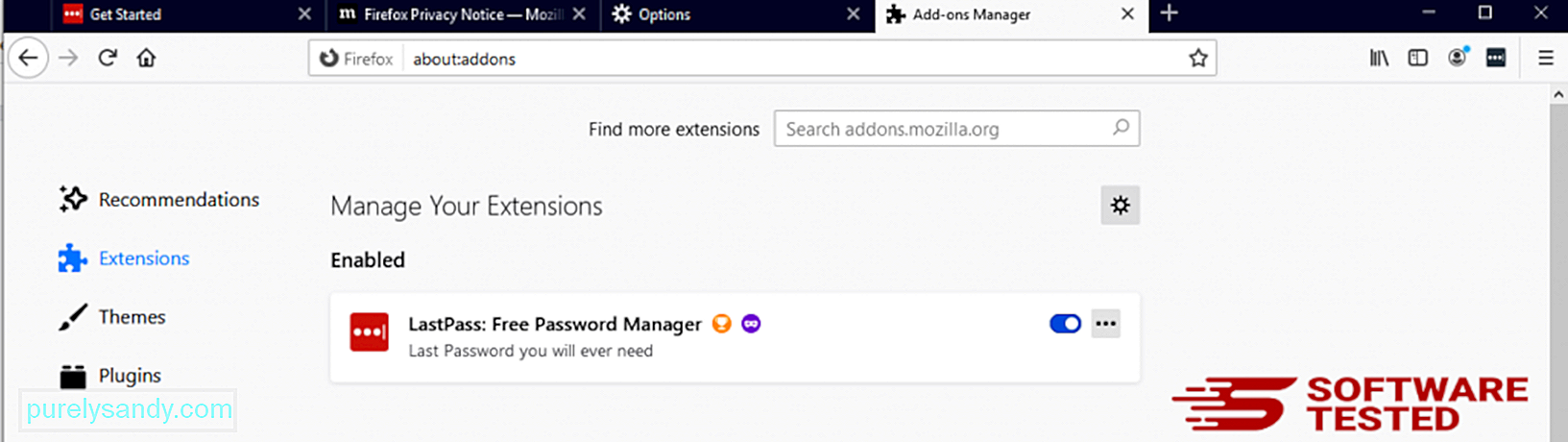
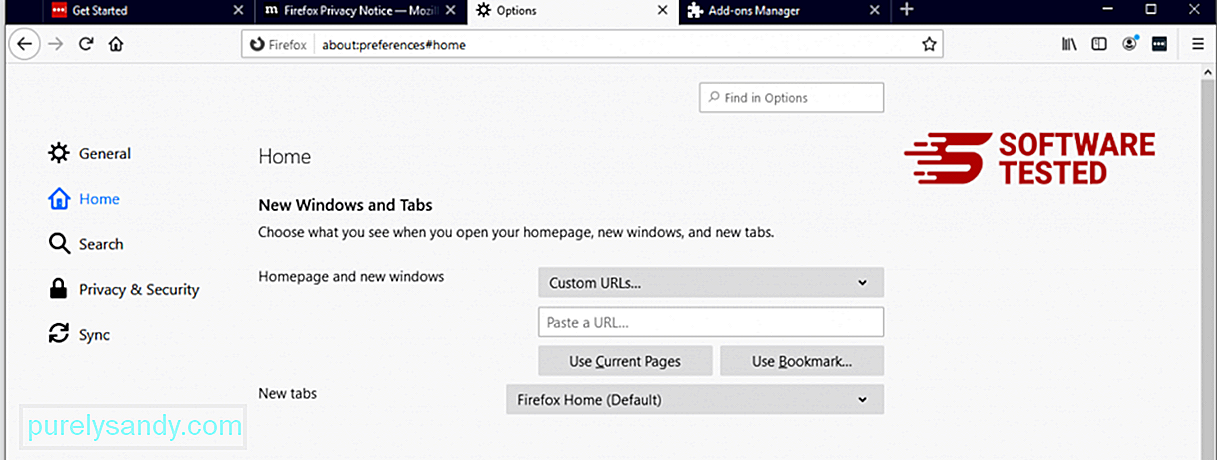
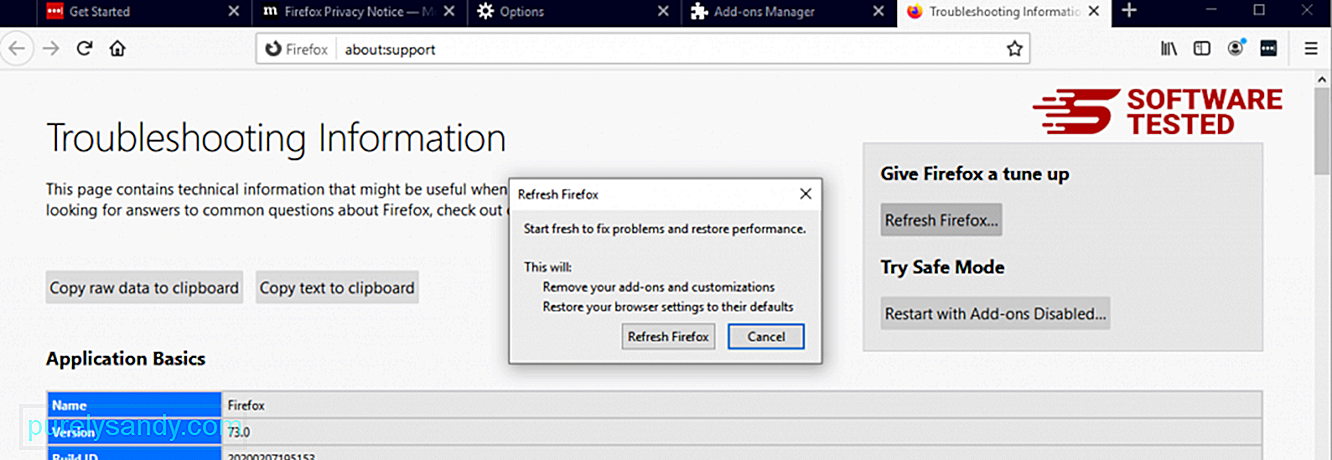
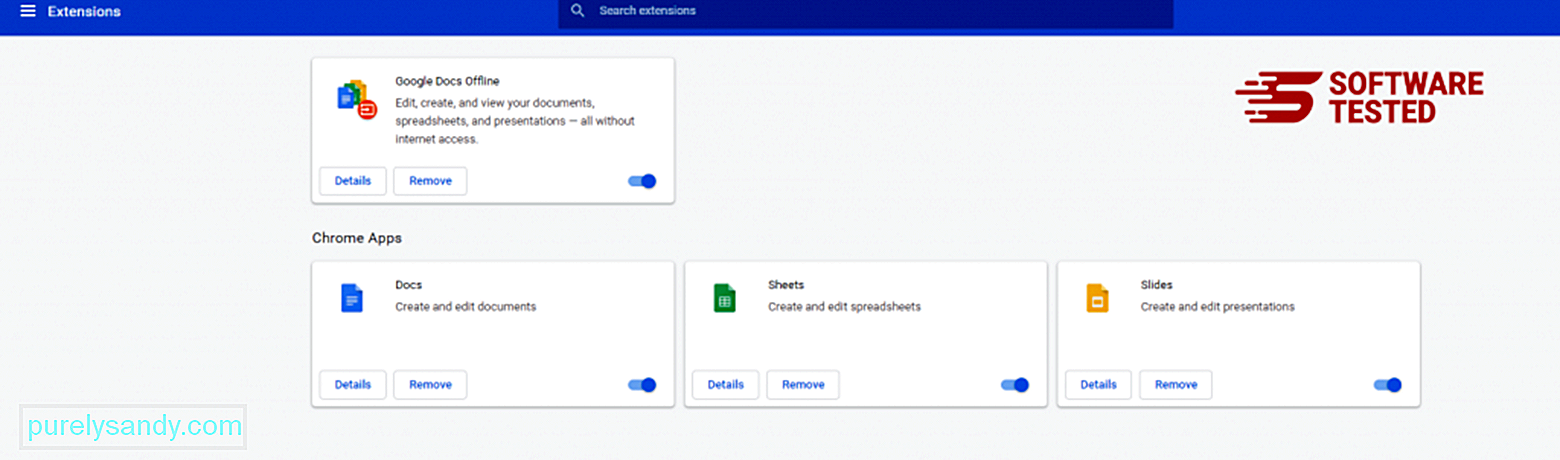
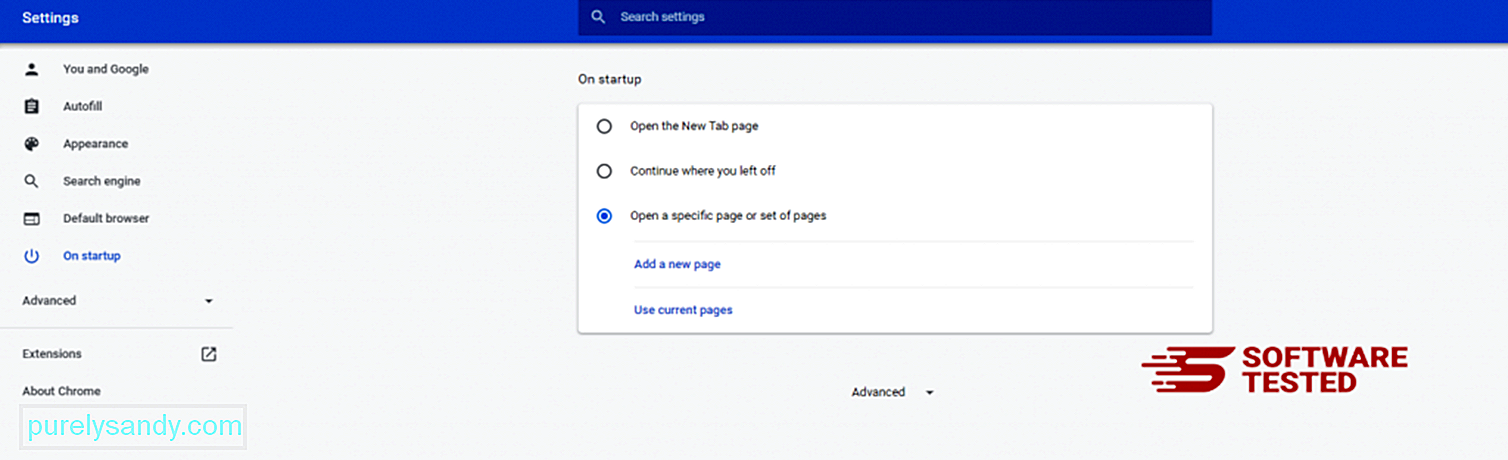
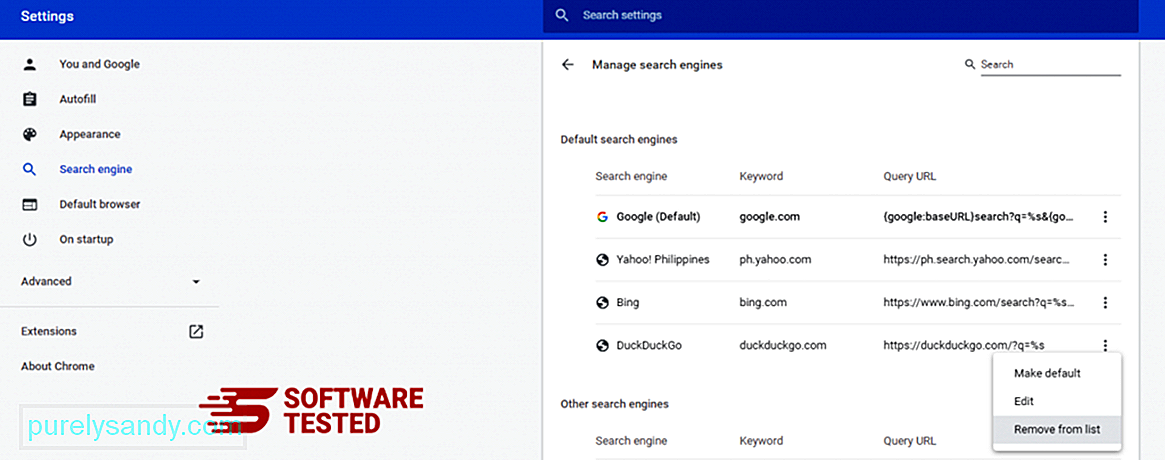
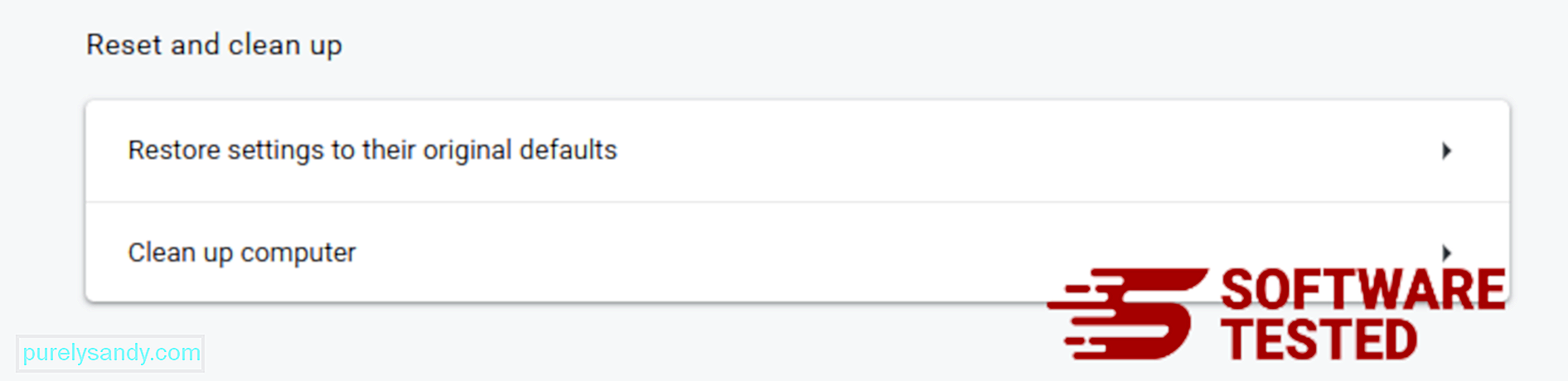

YouTube video: Zwer vīruss

